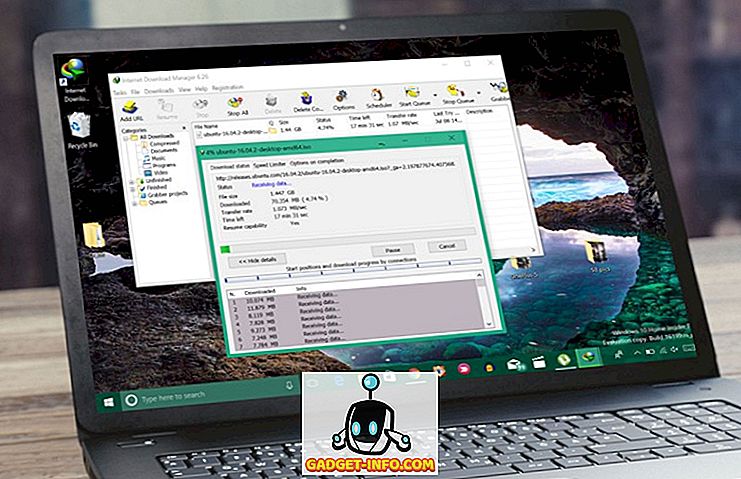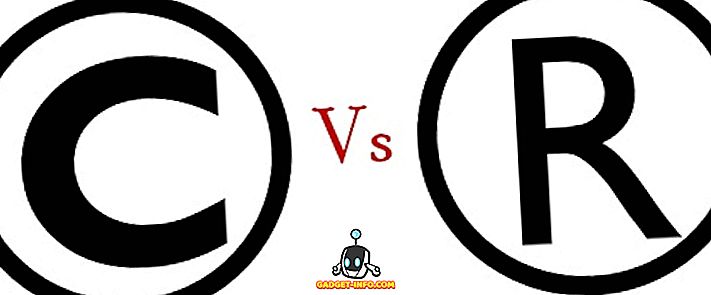MX Player är helt enkelt en av de mest använda videospelarna på Android. Den levereras med en mängd bra funktioner, till exempel gestbaserade kontroller, stöd för en mängd olika videoformat och mycket mer. Tyvärr är MX Player inte tillgänglig på iOS. Medan du hittar ett antal appar som heter MX Player för iOS eller MX Player för iPhone på App Store, är det bara faux apps som försöker tjäna pengar på MX Player popularitet.
Så om du vill ha en liknande upplevelse på en iPhone måste du istället gå med en alternativ applikation. Det här är ett stort problem, eftersom de flesta gratis videospelare för iPhone och iPad inte stöder AC3-kodat ljud på grund av licensavgiften, men de flesta betalade programmen gör det, och det är bara ett beslut du måste ta. Som sagt, om du letar efter appar som MX Player för iOS, här är 6 MX Player alternativ för iPhone som du kan använda:
1. nPlayer
nPlayer är förmodligen det närmaste du kan komma till ett komplett alternativ för MX Player på iOS. Appen levereras med stöd för nästan alla videoformat du vill spela, precis som MX Player på Android. Det har ett bra bra noggrannt användargränssnitt, och med stöd för MX Player som gestkontroller är appen definitivt ett av de bästa MX Player-alternativen du kan få på iPhone. Du kan svepa längs videon för att skrubba igenom tidslinjen för videon. Du kan också svepa upp / ner på den vänstra delen av videon för att justera ljusstyrkan och på höger sida för att justera volymen för videouppspelning. nPlayer stöder också efterbehandling, undertexter, samt möjligheten att justera bildförhållandet för uppspelning.
Med AirPlay-support kan du enkelt strömma dina videoklipp till din AppleTV. Med nPlayer kan du även titta på dina videoklipp i bild-i-bild-läge, vilket kan vara användbart på enheter med större skärmar. Tyvärr fungerar PiP-läget endast i appen, men det beror främst på de begränsningar som Apple ställer på appar.
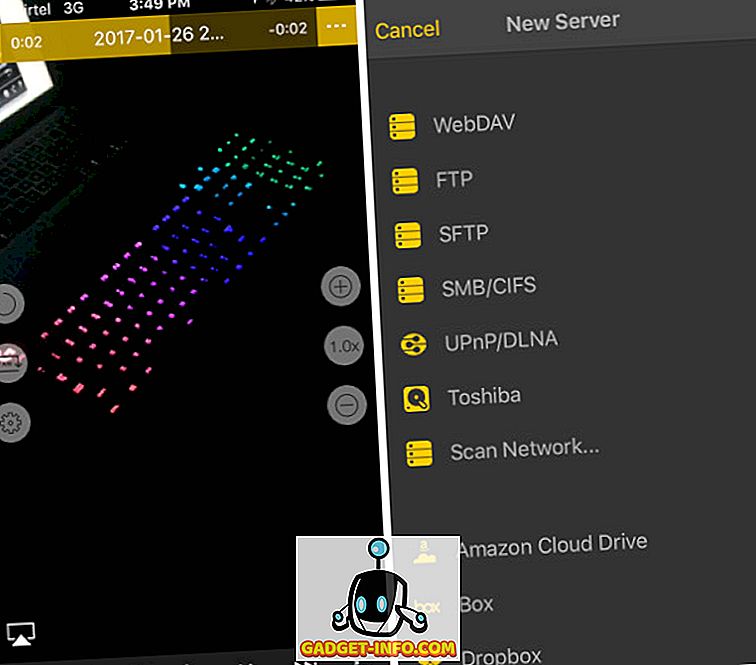
Bortsett från det kan nPlayer också strömma videor över nätverk, och du kan använda tjänster som Dropbox, Google Drive och mer. Du kan också använda nPlayer för att visa videoklipp via WebDAV-servrar, FTP-servrar, SMB-servrar och mycket mer. nPlayer kommer också med en webbläsare byggd inuti, så att du enkelt kan söka och ladda ner videoklipp från själva appen.
Hämta ($ 8.99)
2. AVPlayer
AVPlayer är en annan iPhone-videospelare som du kan använda som ett alternativ till MX Player. Precis som MX Player, har AVPlayer fullt stöd för nästan alla videoformat som jag testat det med, plus det stöder Dolby Digital (AC3) ljud tillsammans med Dolby Digital Plus. Appen erbjuder efterbehandlingsfunktioner och låter dig styra saker som kontrast och mättnad av videon.
Precis som MX Player, kommer appen med gestbaserade uppspelningskontroller, men de fungerar annorlunda på AVPlayer, vilket är något du kanske behöver vänja sig för, för att uppskatta det ordentligt. Du kan svepa åt vänster / höger för att flytta videon 10 sekunder tillbaka eller framåt. Du kan också svepa upp, för att öka uppspelningshastigheten till 1.5X originalet. Om du behöver ta hastigheten tillbaka till normalt, sveper du helt enkelt ner. Appen stöder upp till 2X videoens ursprungliga hastighet, vilket är tillräckligt bra, men inte lika mycket som nPlayer 4X-hastighetssupport.
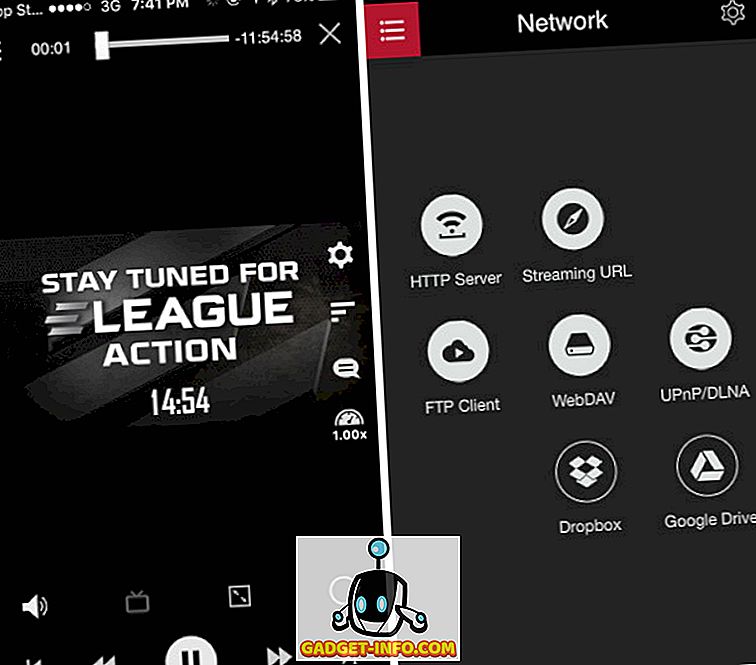
Dessutom stödjer AVPlayer också justerbara bildförhållanden, återupptar uppspelning från där användaren slutade och mer. Du kan även öppna filmer direkt från e-postmeddelanden, med funktionen "Öppna i". Appen levereras också med ett anständigt mapphanteringssystem, en där du kan flytta, byta namn och skapa mappar, samt låsa mapparna med ett lösenord. Sammantaget är AVPlayer definitivt en app du kan överväga, speciellt om du inte vill spendera $ 8.99 på en app som nPlayer.
Hämta ($ 2, 99)
3. VLC
VLC är en av de mest kända videospelarna där ute, antingen på Android eller iOS. Precis som MX Player, kommer VLC-appen med stöd för nästan alla videoformat. Det kan även spela H.265 kodade videor utan problem . VLC organiserar automatiskt dina videoklipp och musik i separata bibliotek, vilket är något jag definitivt gillar. Medan du spelar videor erbjuder appen en mängd användbara funktioner, till exempel möjligheten att öka eller minska ljudfördröjningen, fördröjningen av undertexter samt uppspelningshastigheten . VLC stöder också efterbehandling av videon, och du kan justera saker som ljusstyrka, kontrast, färgton, mättnad och gamma-värden för videon som spelas.
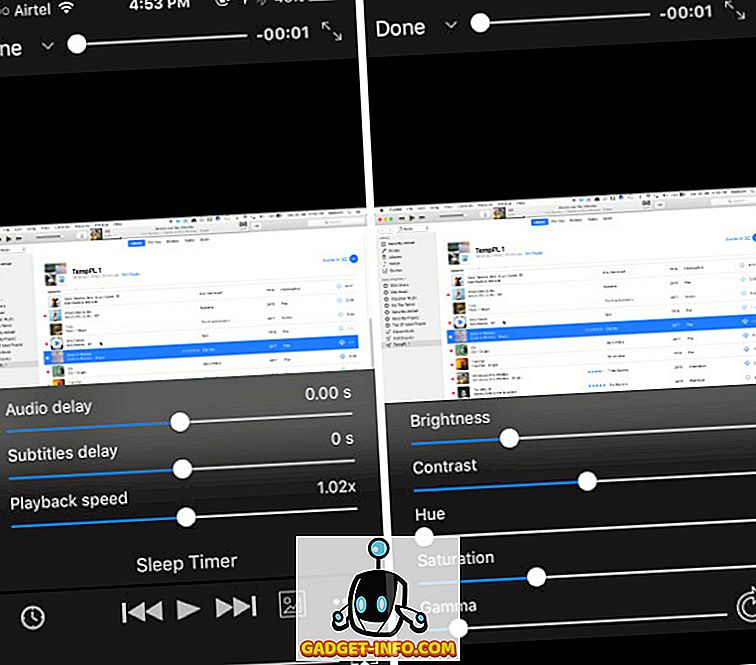
Med VLC kan du även öppna nätverksflöden för att spela upp dina videoklipp från. Du kan strömma videor från ditt lokala nätverk, eller från tjänster som en HTTP, RTMP, FTP eller UDP- server, bland många andra. Cloud-tjänster som Google Drive, Dropbox, etc., stöds även av appen. En annan väldigt användbar funktion som erbjuds av appen, är möjligheten att överföra filer till din iPhone via WiFi. Du kan enkelt aktivera alternativet " Dela via WiFi " och dela filer mellan din dator och din iPhone med lätthet.
Med alla dessa funktioner skulle jag förmodligen ha satt VLC ovanpå listan, men VLC-appen kan inte spela upp AC3-kodade ljudfiler på grund av licensproblem, vilket definitivt är en negativ, särskilt i jämförelse med nPlayer och AVPlayer . Detta kan dock ursäkta, eftersom VLC är en gratis applikation, och det har absolut inga annonser alls.
Ladda ner gratis)
4. Infuse
Infuse är en bra app som du kan använda för att titta på videor på din iPhone. Infuse kan spela nästan alla videoformat du slänger på den. Du kan spela alla grundläggande format som MP4 och MOV, men Infuse kan också enkelt spela upp format som MKV, MTS, FLV och mycket mer. Infuse innehåller även stöd för Dolby Digital-ljud (AC3 / EAC3) . Appen stöder helt MX Player som gestkontroller för uppspelning. Så, du kan skjuta åt vänster / höger för att skrubba igenom videon, och du kan också justera volymen och ljusstyrkan med enkla svepningsbehållningar också.

Infuse stöder också strömmande videor från en rad olika nätverkskällor . Den kan integreras med molntjänster som Dropbox, Google Drive och OneDrive. Du kan också enkelt använda Infuse för att strömma videor från din Plex- eller Kodi-server, såväl som NAS- och WiFi-hårddiskar.
Med Pro-uppgraderingen kan du även använda AirPlay med Infuse och strömma dina videoklipp till din Apple TV enkelt. Det som sätter Infuse isär, är dock sitt stöd för Google Cast, så även om du använder en Chromecast, istället för en Apple TV, kan du enkelt strömma dina videoklipp till din Chromecast och titta på dem på din TV. I motsats till de flesta andra gratisapps inkluderar inte Infuse annonser.
Hämta (Gratis, $ 6.49 inköp i app för Pro-uppgradering)
5. KMPlayer
KMPlayer är ett annat anständigt alternativ för MX Player på iPhone. Den stöder många olika videoformat, inklusive de vanliga som MP4, och AVI, liksom vissa sällan använda format som XESC, NSV och mer. Med KMP-spelare kan du även spela upp HEVC (H.265) kodade videor med lätthet, och till och med videoklipp som kodas med VP9-codec. Precis som MX Player, stödjer KMPlayer gestbaserade kontroller som svepning för att skrubba igenom videon och sippra upp eller ner för att justera volymen och ljusstyrkan i videon.
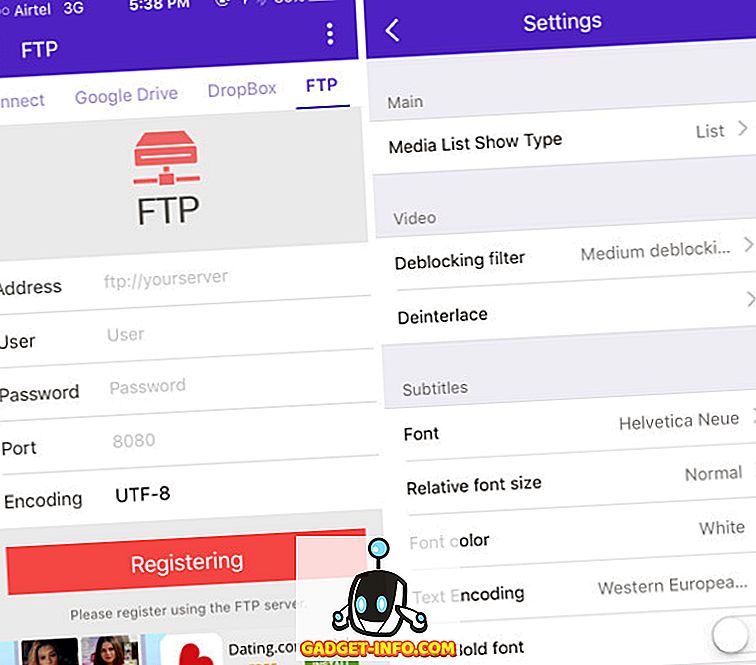
Med KMP-spelare kan du använda nätverkstjänster som Google Drive och Dropbox för att överföra filer till din iPhone. Du kan också använda en FTP-server, om det är mer efter dina önskemål. Som en gratis app innehåller KMPlayer inte stöd för Dolby Digital-ljud (AC3 / EAC3) . Dessutom visar appen helskärmsannonser, då och då, och när du avvisar dessa, förblir de som bannerannonser på undersidan av användargränssnittet, vilket bara är mycket distraherande. Tyvärr, med KMPlayer, är det priset du betalar för att få det gratis.
Ladda ner gratis)
6. Kodi
Kodi är en mycket kraftfull media center-applikation som är tillgänglig för nästan alla plattformar som du kanske behöver ett mediacenter på. Att lägga till plugins till Kodi kan öka sin effekt exponentialt, men det är denna komplexitet som gör att Kodi kommer sist på denna lista. Det är inte så lätt att installera Kodi på en iPhone som inte är jailbroken, men du kan följa vår guide för att få upp det och köra på din iPhone utan jailbroken.
Med Kodi kan du organisera alla dina media i ett centralt bibliotek, dela dem över ett nätverk och strömma dem från vilken enhet som helst. Men när det gäller att använda Kodi som ett alternativ till MX Player, kommer Kodi med en uppsjö av bra funktioner. Du kan enkelt lägga till alla dina filmer och videor till Kodi Movie Library . Precis som i MX Player kan du spela nästan vilken video som helst på Kodi. Appen levereras inte med några gestkontroller, men den har en mängd andra strömfunktioner som gör det till ett värde.
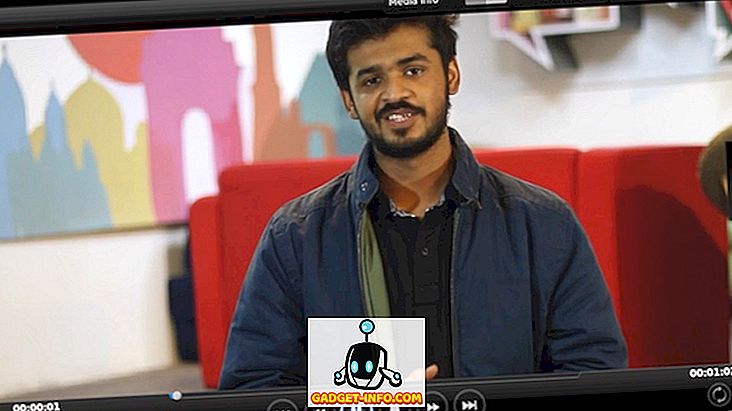
Att spela upp videor i Kodi erbjuder dig många bra funktioner, till exempel justering av zoom, pixelförhållande och till och med möjliggör efterbehandling . Du kan till och med lägga till bokmärken i en video, vilket är en funktion jag älskar. Du kan helt enkelt trycka på bokmärkensknappen för att lägga till ett bokmärke, vilket tar dig till den tidsstämpeln i videon. Detta kan användas för att enkelt markera intressanta platser i en video. Medan det nuvarande gränssnittet till Kodi kan se lite föråldrat, uppdaterar den senaste "Krypton" -uppdateringen saker när den kommer.
Använd dessa appar som MX Player-alternativ på iPhone
För att sammanfatta saker, om du har letat efter MX Player på iOS, är det några av de bästa videospelarna du kan använda, vilket erbjuder funktionalitet som liknar vad MX Player gör på Android-enheter. Medan inte alla videospelare på den här listan erbjuder alla funktioner som du kanske vill, vissa appar, som nPlayer och AVPlayer, erbjuder definitivt alla funktioner du kan önska från en videospelare. Saker som stöd för flera videoformat, och Dolby Digital-codec (AC3 / EAC3), tillsammans med gestkontroll, förmågan att strömma video över ett nätverk, bland många fler.
Så, vilka videospelare använder du på din iPhone? Stödjer de alla format du vill ha dem till? Jag skulle vilja veta om dina preferenser när det gäller videospelare på iPhone; Om du också känner till någon annan videospelareapp som erbjuder MX Player som funktionalitet, låt mig veta om det i kommentarfältet nedan.